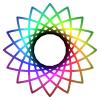Last updated: 17.12.2025
1. Willkommen zu Chromatose
Chromatose ist ein Videosynthesizer, mit dem du in Echtzeit eigene Visuals auf iOS erstellen, performen und teilen kannst – ganz ohne Vorwissen oder Laptop.
1.1 Was ist Videosynthese?
Videosynthese bedeutet, bewegte Bilder in Echtzeit mit Code statt mit einer Kamera zu erzeugen. Stell dir vor, du malst mit Mathematik: Algorithmen erzeugen Muster, Farben und Bewegungen, die sich während der Bedienung dynamisch verändern.
1.2 Wo ist die Ähnlichkeit zum Audiosynthesizer?
Audiosynthesizer erzeugen Klang mit Oszillatoren und formen ihn mit Filtern. Chromatose funktioniert genauso – nur für die Augen: Es startet mit sogenannten Generatoren (wie visuelle Oszillatoren) und formt sie mit Effekten (also visuellen Filtern). Das Prinzip ist das gleiche – nur gehen die Signale an Pixel, nicht an Lautsprecher.
1.3 Echtzeit statt Timeline
Chromatose funktioniert nicht wie klassische Videoprogramme. Es gibt keine Timeline, keine Clips, die geladen werden müssen, und nichts wird vorab gerendert. Jedes Bild wird genau in dem Moment berechnet, in dem es erscheint. Einfach ein Patch öffnen – und die Visuals laufen sofort los. Du kannst nicht pausieren oder zurückspulen; alles passiert live.
Chromatose fühlt sich eher an wie das Spielen eines Musikinstruments: Deine Visuals entstehen im Moment und sind generativ statt geplant. Da alles in Echtzeit passiert, nennen wir die Videoerzeuger “Generatoren”.
1.4 Zentrale Begriffe & Konzepte
Chromatose verwendet einige spezifische Begriffe für Elemente der Oberfläche und visuelle Konzepte. Hier die wichtigsten:
- Patch - Ein speicherbares, teilbares Dokument, das deine komplette Kreation enthält.
- Generator - Erzeugt die ursprünglichen Pixel, die in dein Patch einfließen.
- Effekt - Verändert Pixel z. B. durch Verschiebung, Verfärbung oder Verzerrung.
- Mixer - Kombiniert alle Generatoren und Effekte zum finalen Video Output.
- Parameter - Jeder einstellbare Wert in einem Generator, Effekt oder Mixer.
- Modulation - Automatische Veränderung eines Parameters über Zeit oder durch Audio.
- Makro Regler - Steuerungselement, mit dem sich mehrere Parameter gleichzeitig beeinflussen lassen.
- Design View - Der Arbeitsbereich zum Erstellen und Bearbeiten von Patches.
- Performance View - Vereinfachte Ansicht für Live-Auftritte mit acht Makro-Reglern.
Weitere Begriffe findest du im glossary am Ende des Handbuchs.
2. QuickStart
2.1 Ein Preset verwenden
- Wenn das Overlay-Menü ausgeblendet ist, einfach irgendwo aufs Display tippen, um es einzublenden.
- Tippe oben auf den Drei-Punkte-Button, um das Hauptmenü zu öffnen.
- Öffne die Patch-Bibliothek. Hier findest du die mitgelieferten Preset-Patches von Chromatose.
- Wähle das Patch “Rainbow Trip”, indem du auf die Detailseite tippst und dann auf das Vorschaubild.
- Wechsle im Hauptmenü in den Performance-View.
- Bewege einen der acht vorab zugewiesenen Makro-Regler, um direkt visuelle Ergebnisse zu sehen.
- Aktiviere jetzt die Audio-Reaktivität, damit sich die Visuals zur Musik bewegen.
- Öffne im Hauptmenü die Einstellungen und gehe zu Audio-Engine.
- Aktiviere den Audio-Engine über den Schalter.
- Die Pegelanzeige zeigt das Audiosignal, das über das Mikrofon reinkommt. Ist das Signal zu schwach, kannst du es mit Gain verstärken. Der “finale” Pegel bestimmt, wie stark das Audiosignal die Modulation beeinflusst – ideal ist ein leicht anschlagender Maximalwert.
- Verlasse die Einstellungen und kehre zum Patch zurück.
- Spiele Musik oder mache Geräusche – du wirst sehen, wie sich die Visuals mit dem Klang bewegen.
2.1 Ein Patch von Grund auf erstellen
Design-View
- Öffne das Hauptmenü und stelle sicher, dass du im Design-View bist.
- Tippe auf “Neu”, um das Patch auf Startwerte zurückzusetzen.
- Lösche Generator B (ersten Tab antippen) und setze Generator A zurück (jeden Regler antippen, dann „Zurücksetzen“ wählen).
- Öffne den Farbwähler und wähle eine Farbe außer Weiß.
Modulieren
Jetzt fügen wir Bewegung mit Modulation hinzu.
- Tippe auf den Parameter „Y“, um das Popup zu öffnen.
- Wechsle zum zweiten Tab Modulation und erhöhe Rate, damit sich etwas bewegt.
- Verringere die Tiefe, um den Bewegungsbereich einzugrenzen. (“Tiefe” ist nicht bei allen Wellenformen verfügbar. Falls du den Regler nicht siehst, tippe durch die verschiedenen Wellenformen, um ihn sichtbar zu machen.)
- Schließe das Popup, um zu den Generator-Parametern zurückzukehren.
- Du siehst jetzt einen animierten grünen Punkt (aktueller Wert) und einen blauen Ring für Tiefe.
- Füge Generator B wieder hinzu, damit wir beide mischen können. Generatoren werden gestapelt: A ganz unten, D ganz oben.
- Im Mixer kannst du dich durch die verschiedenen Composite- und Blend-Modi klicken, bis Generator B Generator A maskiert, aber die Farbe erhält.
Effekte hinzufügen
Jetzt wird’s spannend:
- Tippe im Mixer auf den
+Tab und füge einen Feedback-Effekt hinzu. - Passe ihn nach Geschmack an, dann füge einen Edge-Effekt hinzu. (Effekte werden in Serie geschaltet – also nacheinander ausgeführt.)
- Du kannst beliebig viele Effekte zu jedem Generator oder zum Mixer hinzufügen.
- Jeder Effekt hat einen Dry/Wet-Regler, mit dem du das Mischverhältnis zwischen Original und Effekt einstellst. (Ganz auf 0 = Effekt ganz raus. Du kannst Effekte auch über das Tab-Menü ersetzen oder löschen.)
Save
- Wenn du fertig bist, tippe im Hauptmenü auf „Speichern“, um dein Patch zu speichern.
3. Setup
Chromatose ist kostenlos im the App Store erhältlich und läuft auf allen Geräten mit iOS oder iPadOS ab Version 18. Alle Funktionen lassen sich auch ohne Abo ausprobieren.
Geräteberechtigungen
- Mikrofon – Wird nur benötigt, wenn der Audio-Engine aktiviert ist. Das Signal wird ausschließlich zur Analyse der Lautstärke genutzt – es wird nichts aufgezeichnet. Verwaltung unter: Einstellungen ▸ Datenschutz ▸ Mikrofon
- Fotos – Wird benötigt, um Bilder in Generatoren zu laden oder Screenshots zu speichern. Verwaltung unter: Einstellungen ▸ Datenschutz & Sicherheit ▸ Fotos
4. Grundlagen der Benutzeroberfläche
Chromatose rendert das finale Ausgangsbild als Hintergrund. Alle Steuerelemente befinden sich im Overlay-Menü, das über dem Video liegt. Tippe auf den Hintergrund, um das Overlay ein- oder auszublenden.
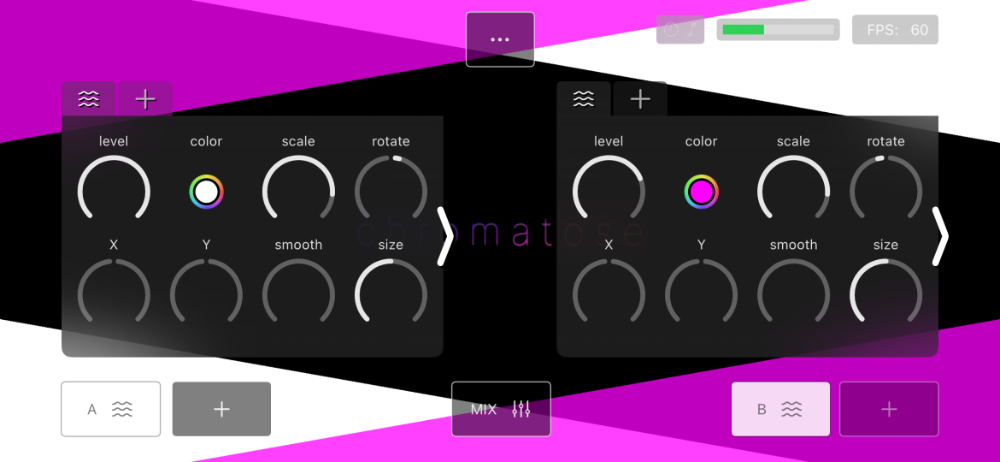
4.1 Hauptmenü
Der Button mit den drei Punkten oben in der Mitte öffnet das Hauptmenü:

- Perform / Design - Wechselt zwischen Design-View und Performance-View
- Einstellungen - Öffnet die globalen App-Einstellungen
- Screenshot - Speichert ein Einzelbild in deiner Fotomediathek
- Aufnahme - Startet eine Videoaufnahme des Outputs
- Bibliothek - Öffnet die Patch-Bibliothek
- Speichern - Speichert das aktuell geladene Patch Wenn du ein vorhandenes Patch geöffnet hast, erscheint zusätzlich die Option „Ersetzen“
- Neu - Lädt das Init-Patch (ungespeicherte Änderungen gehen verloren)
Tippe außerhalb des Menüs, um es zu schließen.
4.2 Statusanzeige
Oben rechts werden folgende Statusinformationen angezeigt:
- MIDI-Aktivität (CC & Clock) - sichtbar, wenn MIDI aktiviert ist
- Audio-Eingangspegel (des Haupt-Audioeingangs) - sichtbar, wenn die Audio-Engine aktiviert ist
- Videoaufnahme / Stop-Button - sichtbar während einer Videoaufnahme, Tippen beendet die Aufnahme
- FPS (Frames pro Sekunde) – aktuelle Bildrate
- Externer Bildschirm – Verbindungsstatus des externen Displays
4.3 Steuerpanels
Steuerpanels sind wie Mini-Fenster mit einer Sammlung von Parameter-Reglern.
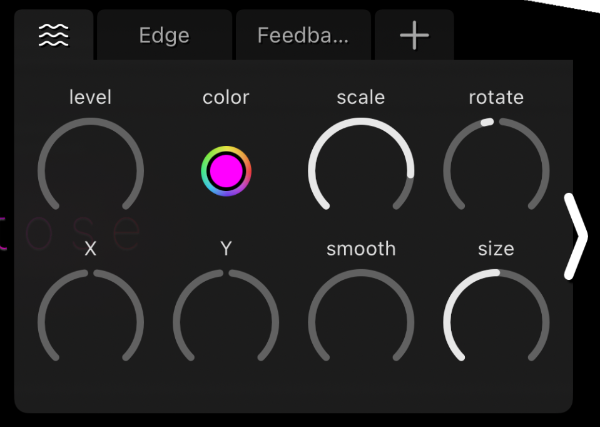
Steuerpanel-Buttons
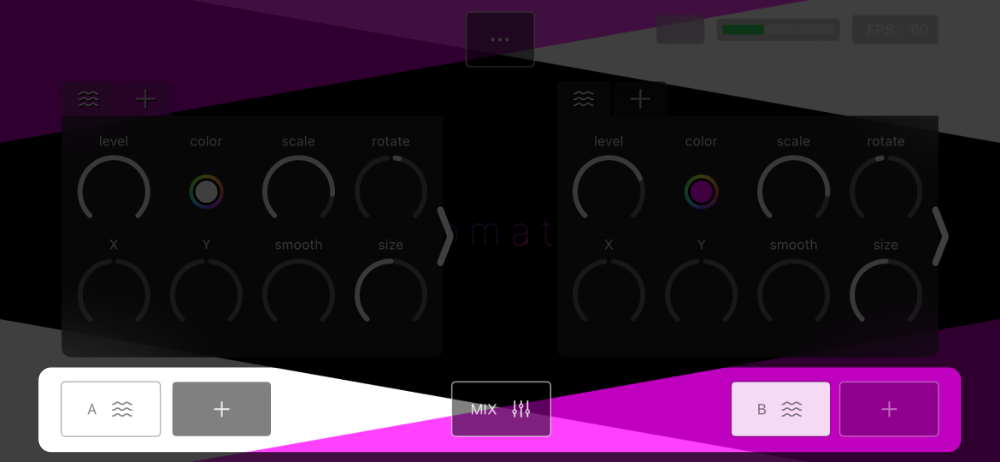
Fünf Buttons befinden sich unten im Overlay – einer pro Generator und einer für den Mixer. Tippe, um ein Panel zu öffnen oder zu schließen.
Ein +-Symbol bedeutet, der Slot ist leer; tippe darauf, um einen Generator hinzuzufügen (Slots füllen sich von links nach rechts).
Seitenweise Anzeige
Jedes Steuerpanel zeigt bis zu acht Regler. Mit den Pfeilen kannst du durch größere Sets blättern.
Tabs
Scrollbare Tabs oben im Panel zeigen den Generator oder Mixer, gefolgt von dessen Effekten.
- Tippe den ersten Tab, um Optionen wie Ersetzen, Löschen oder Verschieben zu erhalten.
- Tippe den
+-Tab, um einen Effekt hinzuzufügen. - Tippe einen bestehenden Effekt-Tab, um ihn ebenfalls zu ersetzen, löschen oder verschieben.
Hinweis: Im Gegensatz zu Generatoren und Effekten kann der Mixer nicht gelöscht oder verschoben werden.
4.4 Parametersteuerung
Steuerpanels können verschiedene Arten von Parameter-Reglern enthalten:
- Farbauswahl – Öffnet den Farbwähler zur Farbauswahl.
- Mehrfachauswahl – Wechselt zwischen vordefinierten Werten.
- Numerischer Regler – Stellt Dezimalwerte ein. Tippe einen Regler für erweiterte Optionen (siehe 5.4 ).
Hinweis: Manche Parameter funktionieren nur, wenn bestimmte Optionen aktiviert sind.
5. Design-View
Der Design-View ist der Bereich, in dem du entweder auf einer leeren Fläche startest oder tief in die Anpassung jedes Details deines Patches eintauchst.
5.1 Generatoren
Generatoren sind die ersten Bausteine jedes Patches. Sie erzeugen ursprünglich die Pixel, die später durch Effekte verarbeitet werden.
Sie können Muster zeichnen, Simulationen ausführen, Fotos anzeigen oder alles, was den Bildbereich füllt.
Jeder Generator bietet eine Vielzahl von Parametern für Bewegung, Größe, Farbe und Komplexität.
5.2 Effekte
Effekte verarbeiten den von den Generatoren erzeugten Pixelstrom. Man kann sie sich wie leistungsstarke Foto-Filter vorstellen, die Parameter zum Umfärben, Verformen und Verzerren des Bildes enthalten.
Einige Effekte verändern sogar den zeitlichen Ablauf, indem sie Frames zurück in sich selbst speisen und so echoartige Bewegungsspuren erzeugen.
Effekte werden in Serie ausgeführt: Pixeldaten verlassen einen Generator und fließen durch Effekt 1, dann Effekt 2, Effekt 3 und so weiter.
Du kannst so viele Effekte stapeln wie dein Gerät schafft – je tiefer die Kette, desto komplexer die Textur und interessanter die Visuals, die du mit einem einzelnen Effekt nicht erreichen würdest.
5.3 Mixer
Der Mixer setzt alle aktiven Generator-Ketten zusammen und wendet eigene Effekte an.
Er stapelt die Quellen wie Ebenen in einer Bildbearbeitungssoftware, daher ist die Reihenfolge wichtig. Die Verarbeitung läuft wie folgt ab:
Generator A → [A Effekte]
↓
Generator B → [B Effekte]
↓
Generator C → [C Effekte]
↓
Generator D → [D Effekte]
↓
Composited Blend
↓
[Mixer Effekte]
↓
Finaler Output
Generatoren werden entsprechend des gewählten Composite- und Blend-Modus kombiniert.
Das Ausprobieren verschiedener Kombinationen erzeugt Texturen, die du anders nicht erreichen kannst. Details siehe: Compositing und Blending
Composite-Modi (Transparenz-basiertes Sichtbarkeits-Verhalten): Over, Atop, Inside, Outside, XOR.
Blend-Modi (Farb-Misch-Algorithmen): Normal, Add, Subtract, Multiply, Difference.
Der Mixer bietet außerdem eine BPM-Steuerung, mit der das globale Tempo für alle zeitbasierten Modulationen im Patch festgelegt wird.
5.4 Parameter
Jeder Generator, Effekt und Mixer besteht aus verschiedenen Parametern.
Tippe auf einen numerischen Parameter-Regler, um ein Popup mit zusätzlichen Mapping- und Modulationsoptionen zu öffnen.
Parameter können zeit- oder audio-basiert moduliert werden oder beides gleichzeitig. Falls beides aktiviert ist, wird die Modulation kombiniert/interpoliert.
5.4.1 Parameterdetails
Der erste Tab im Parameter-Popup gibt dir zusätzliche Kontrolle über die Wertsetzung.
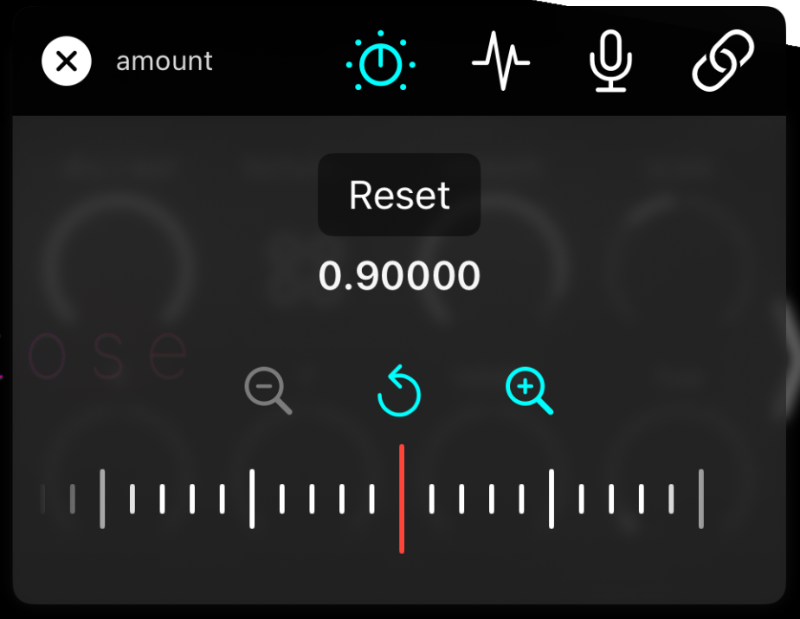
Zurücksetzen
Setzt einen Parameter auf den Standardwert zurück und entfernt alle Modulationen.
Feineinstellung
Nutze den horizontalen Schieberegler für mehr Präzision.
- Der rechte Button (
+-Symbol) zoomt für feinere Anpassungen heran. - Der linke Button (
--Symbol) zoomt wieder heraus. - Der mittige Button macht Feineinstellungen rückgängig.
5.4.2 Zeitbasierte Modulation
Der zweite Tab im Parameter-Popup ermöglicht die zeitbasierte Automatisierung von Parameteränderungen.
Wenn du Low-Frequency-Oszillatoren (LFOs) in einem Synth oder einer DAW benutzt hast, ist das Prinzip ähnlich – nur hat hier jeder Regler seinen eigenen eingebauten LFO, sodass nichts extra erstellt oder zugeordnet werden muss.
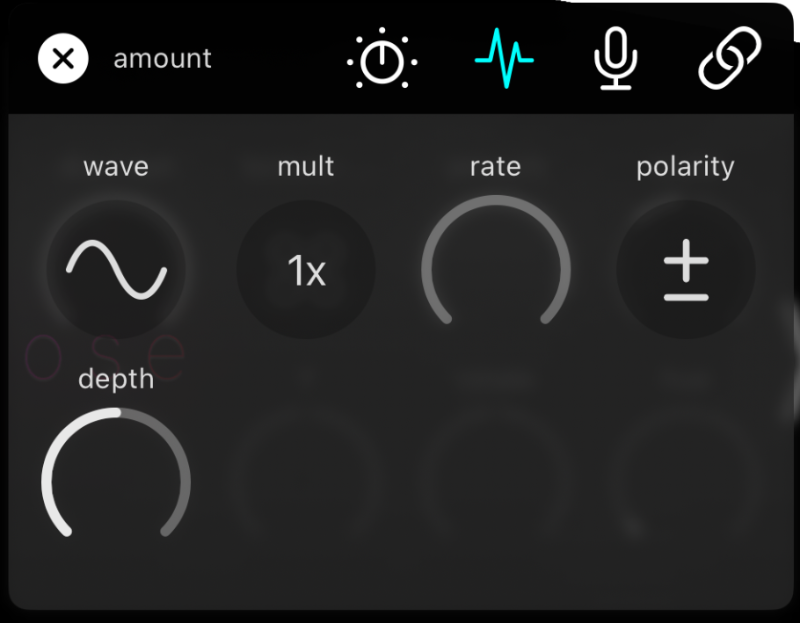
Rate (Geschwindigkeit)
Aktiviert die Modulation und legt die Geschwindigkeit fest. Auf Null setzen deaktiviert die Modulation.
Multiplier (Multiplikator)
Skaliert die Geschwindigkeit nach oben oder unten.
Wave (Wellenform)
Formt die Bewegung. Du kannst aus verschiedenen Wellenformen wählen, z. B.:
- Infinite Drift (nur bei manchen Parametern) – lässt den Wert unbegrenzt steigen oder fallen.
- Sinus
- Rechteck
- Sägezahn aufsteigend
- Sägezahn absteigend
- Zufall
- Sanfter Zufall
Tiefe
Legt den Bereich (obere und untere Grenze) der Modulation fest.
Polarität
Steuert die Richtung der Modulation.
- Positiv – bewegt nur nach oben.
- Negativ – bewegt nur nach unten.
- Bipolar – bewegt sich über und unter den Ausgangspunkt.
Parameter mit aktiver zeitbasierter Modulation zeigen die Tiefe als blauen Ring um ihren Regler an.
Tipp: Die Regler für Rate und Tiefe können selbst moduliert werden. Verschachtelte Modulationen erzeugen so komplexe und atemberaubende Animationen.
Tipp: Mit dem BPM-Regler im Hauptmixer kannst du alle Modulationen global beschleunigen oder verlangsamen.
5.4.3 Audio-basierte Modulation (Audio-Reaktivität)
Möchtest du, dass deine Visuals zum Beat tanzen?
Der dritte Tab im Parameter-Popup bietet Steuerungen, damit jeder Parameter in Echtzeit auf Audio reagiert.
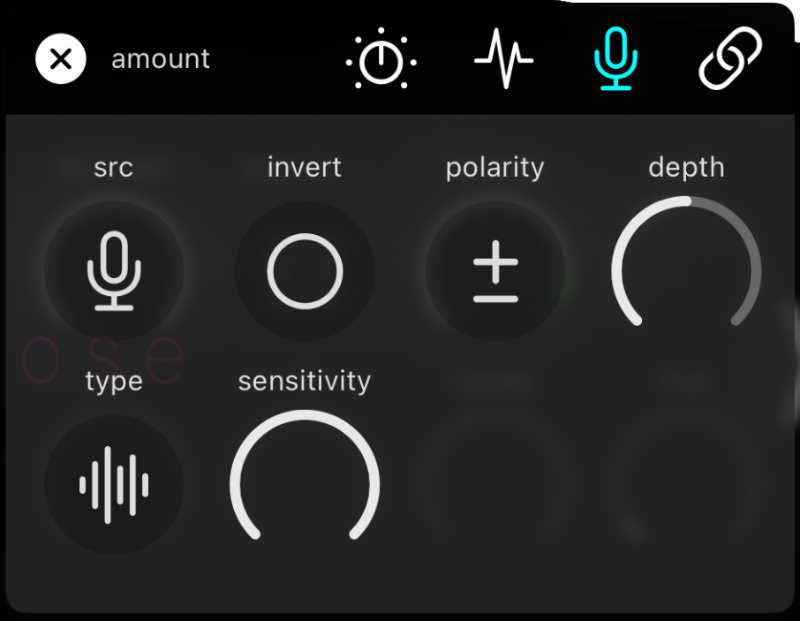
Hinweis: Zuerst in den Einstellungen ▸ Audio-Engine aktivieren.
Quelle
- Aus – Deaktiviert die Audio-Modulation.
- Main – Volles Audiosignal (Fullband).
- Low-Pass – Gefiltertes Signal, nur Bassanteil.
- High-Pass – Gefiltertes Signal, nur Höhenanteil.
Invertieren
Kehrt das Signal um: hohe Werte werden niedrig, niedrige hoch.
Polarität
Steuert die Modulationsrichtung (wie bei der zeitbasierten Modulation).
- Positiv – Bewegt nur nach oben.
- Negativ – Bewegt nur nach unten.
- Bipolar – Bewegt sich über und unter den Ausgangspunkt.
Tiefe
Legt den Bereich der Modulation fest (obere und untere Grenze), wie bei der zeitbasierten Modulation.
Typ
- Follow – Folgt dem Live-Signal kontinuierlich.
Mit Empfindlichkeit regelst du, wie stark dem Signal gefolgt wird. - Envelope – Reagiert nur, wenn das Signal die Schwelle (in den Einstellungen konfiguriert) überschreitet.
Attack bestimmt die Anstiegszeit, Decay die Abklingzeit.
Parameter mit aktiver Audio-Modulation zeigen die Tiefe als orangenen Ring um den Regler.
5.4.4 Makro-Zuordnung
Der letzte Tab im Parameter-Popup ermöglicht die Zuordnung des Parameters zu einem der 8 Makro-Regler im Performance-View.
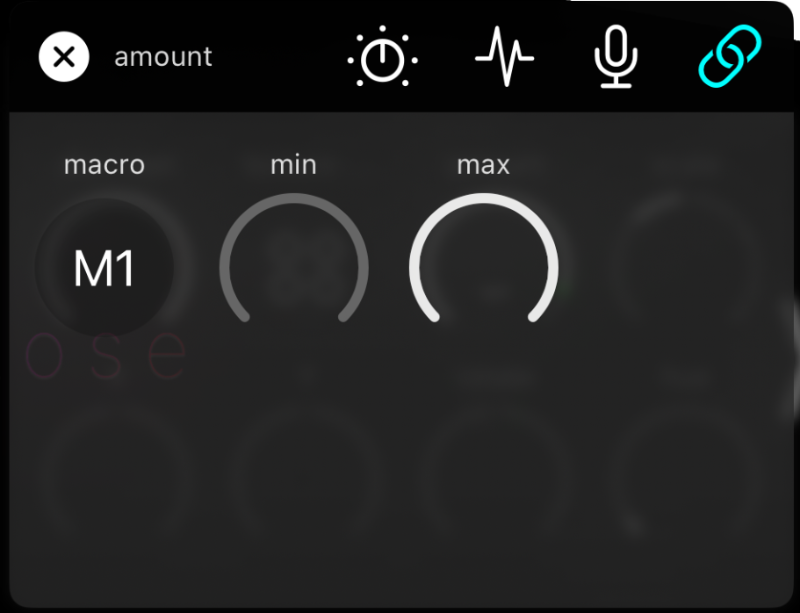
Du kannst mehrere Parameter auf denselben Makro-Regler legen.
Setze Min und Max, um den Bereich zu begrenzen.
Tipp: Drehe Min ganz nach oben und Max ganz nach unten, um den Regler zu invertieren.
6. Performance-View
Der Performance-View ist auf Live-Auftritte optimiert.
Acht Makro-Regler sitzen prominent in der Mitte und können per MIDI gemappt werden (siehe: MIDI Mapping
).
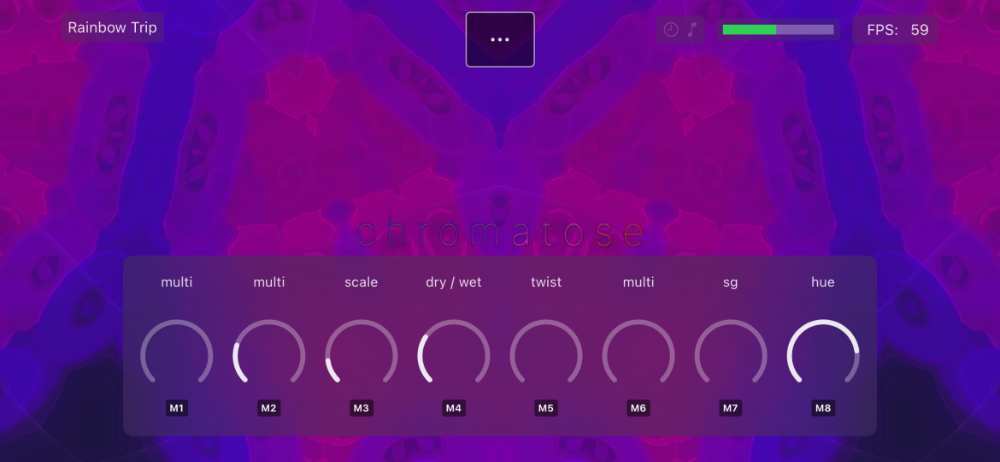
Um einen Makro-Regler zu nutzen, musst du zuerst mindestens einen Parameter aus dem Design-View zuordnen (siehe: Makro-Zuordnung ).
Halte ein M-Label lange gedrückt und wähle Zurücksetzen, um alle Parameter von einem Regler zu entkoppeln.
Hinweis: Makro-Regler dienen nur zur manuellen Steuerung; sie können nicht selbst moduliert oder zugeordnet werden.
7. Patch-Bibliothek
Verwalte alle deine gespeicherten Patches in der Patch-Bibliothek.
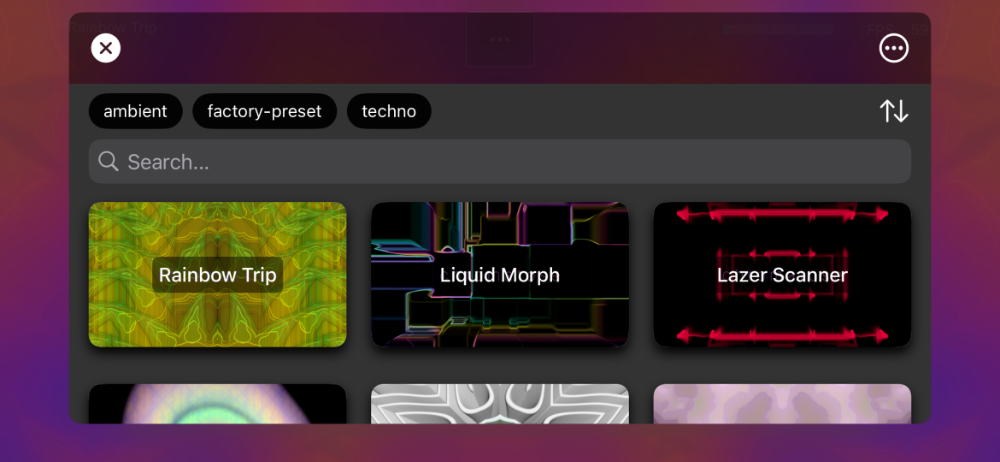
Patch-Listenansicht
Dies ist der Startbildschirm deiner Bibliothek. Hier kannst du:
- Durch alle gespeicherten Patches scrollen.
- Die Suchleiste antippen, um nach Namen zu filtern.
- Nach Name, Erstellungsdatum oder Änderungsdatum sortieren.
- Einen oder mehrere Tags antippen, um die Liste zu filtern. Erneut antippen, um die Filter zu löschen.
- Über das Menü (oben rechts) eine
.chromatose-Datei aus Dateien, AirDrop oder einer anderen App importieren. - Ein Patch in der Liste antippen, um die Detailansicht zu öffnen.
Patch-Detailansicht
- Laden — Tippe auf das Vorschaubild.
- Umbenennen — Bearbeite das Namensfeld.
- Tags bearbeiten — Tags hinzufügen, entfernen oder ändern, um Suche und Organisation zu verbessern.
- Teilen — Exportiere das Patch als
.chromatose-Datei und teile es per AirDrop, Nachrichten oder einer anderen App. - Löschen — Entfernt das Patch dauerhaft aus deiner Bibliothek (kann nicht rückgängig gemacht werden).
- Metadaten — Unten findest du Geräte- und Einstellungsinformationen, mit denen das Patch erstellt wurde.
8. Inhalte exportieren
Vergiss nicht, auf Social Media den Hashtag #MadeWithChromatose zu verwenden. Vielleicht werden wir deinen Beitrag teilen.
8.1 Patch teilen
Teile eine Patch-Datei mit anderen Chromatose-Nutzer*innen:
- Öffne das Hauptmenü (oben in der Mitte).
- Tippe auf Bibliothek.
- Wähle das Patch, das du teilen möchtest.
- Tippe auf den Teilen-Button (oben rechts) und wähle das Ziel: AirDrop, Dateien, etc.
8.2 Screenshots
Erstelle einen Screenshot deines aktuellen Patches:
- Öffne das Hauptmenü (oben in der Mitte).
- Tippe auf Screenshot.
Das Bild wird in deiner Foto-Mediathek gespeichert.
8.3 Videoaufnahme
Zeichne deine Visuals als Video auf:
- Öffne das Hauptmenü (oben in der Mitte).
- Tippe auf Aufnahme.
Während der Aufnahme erscheint ein rot blinkender Punkt im Overlay (oben rechts). - Tippe das rote Icon, um die Aufnahme zu stoppen, oder warte, bis das Zeitlimit erreicht ist (lizenzabhängig).
Anschließend kannst du das Video speichern oder teilen.
Hinweis: Videos werden in der gleichen Auflösung wie die gerenderte Ausgabe aufgenommen, meist entspricht das der Bildschirmauflösung deines iOS-Geräts.
Wichtig: Während der Aufnahme sind einige Funktionen vorübergehend nicht verfügbar, um eine flüssige Aufnahme zu gewährleisten.
Videos werden mit den folgenden Einstellungen kodiert.
8-Bit SDR Render Mode
- Container: Mov
- Codec: HEVC
- Color Bit-Depth: 8-bit
- Colorspace: Rec.709
- Video bitrate: VBR, 25 Mbps maximum
- Chroma Subsampling: 4:2:0
16-Bit SDR Render Mode
- Container: Mov
- Codec: HEVC
- Color Bit-Depth: 10-bit
- Colorspace: Rec.2020
- Transfer Function: Rec.709
- Video bitrate: VBR, 25 Mbps maximum
- Chroma Subsampling: 4:2:0
16-Bit HDR Render Mode
- Container: Mov
- Codec: HEVC
- Encoding Profile: Main10
- Color Bit-Depth: 10-bit
- Colorspace: Rec.2020
- Transfer Function: HLG
- Video bitrate: VBR, 25 Mbps maximum
- Chroma Subsampling: 4:2:0
9. Peripheriegeräte verbinden
Wir testen so viel Hardware wie möglich, können aber keine Kompatibilität garantieren. Bei Problemen hilft dir unsere Discord-Community .
9.1 Externe Bildschirme
Du kannst dein iOS-Gerät an einen externen HDMI-fähigen Bildschirm wie TV, Monitor oder Beamer anschließen.
Chromatose erkennt automatisch, wenn ein externer Bildschirm verbunden ist und wechselt in den externen Bildschirm-Modus, angezeigt durch das Bildschirm-Symbol in der Statusanzeige.
In diesem Modus wird auf dem externen Bildschirm nur die finale Ausgabe gezeigt, auf dem iOS-Gerät nur die Overlay Steuerung.
Die Auflösung, die dein iOS-Gerät liefern kann, hängt stark von der Hardware ab.
Bei älteren oder leistungsschwächeren Geräten können bei hochauflösenden externen Displays Frame-Drops vorkommen.
Einstellungen für externe Bildschirme findest du unter: Settings ▸ Graphics Engine .
Verwende immer hochwertige HDMI-Kabel und Adapter, die 4K-Auflösung und 60 Hz unterstützen.
Manche günstigen Kabel/Adapter geben höhere Auflösungen nur vor, skalieren aber intern hoch, was zu verzerrten Bildern führt.
Einige externe Bildschirmauflösungen können durch deine Lizenz eingeschränkt sein.
Du kannst jede Auflösung testen, aber ein Wasserzeichen wird angezeigt, wenn deine Lizenz die Nutzung der Auflösung einschränkt.
Details unter: Settings ▸ Account
.
9.1.2 USB-C zu HDMI (Empfohlen)
iOS-Geräte mit USB-C-Port bieten folgende Möglichkeiten:
- USB-C-zu-HDMI-Adapter (empfohlen)
Achte darauf, dass der Adapter USB-C PD-Laden unterstützt, damit dein Gerät während der Verbindung geladen wird.
Wir haben mit dem „UGREEN Revodok 206“-Adapter gute Erfahrungen gemacht. - USB-C-zu-HDMI-Kabel ohne Adapter
Dabei kann das Gerät nicht kabelgebunden geladen werden. Drahtloses Laden kann je nach Gerät möglich sein.
Maximal unterstützte Auflösung: 2160p bei iOS-Geräten mit USB-C.
9.1.3 Lightning-Port zu HDMI
Ältere Geräte mit Lightning-Anschluss benötigen einen HDMI-Adapter.
Offizielle Apple-Adapter sind am zuverlässigsten.
Manche günstigen Lightning-Adapter unterstützen die angegebene Auflösung nicht vollständig.
Maximal unterstützte Auflösung: 1080p bei iOS-Geräten mit Lightning.
9.1.1 AirPlay
Alle Geräte unterstützen Apple AirPlay zum Verbinden mit AppleTVs oder Smart-TVs.
Bei AirPlay ist die Auflösung auf 1080p begrenzt, und das Video wird komprimiert, was zu leichten Bildverzerrungen führen kann.
Für beste Ergebnisse empfehlen wir eine der kabelgebundenen Varianten.
Anleitung zu AirPlay: Mirror your iPhone or iPad to a TV or Mac .
9.2 MIDI
Chromatose empfängt MIDI-CC- oder Clock-Signale von allen verbundenen Geräten auf allen Kanälen.
MIDI-CC-Nachrichten steuern die Makro-Regler, MIDI-Clock synchronisiert das globale Patch-Tempo mit einem MIDI-Controller.
Chromatose sendet kein MIDI, es empfängt nur.
9.2.1 MIDI-Verbindung
Um ein MIDI-Gerät zu verbinden, stelle sicher, dass MIDI in den Chromatose-MIDI-Einstellungen aktiviert ist. Folgende Verbindungsarten werden unterstützt:
MIDI über Bluetooth
- Aktiviere Bluetooth in den Geräteeinstellungen.
- Verbinde das Gerät NICHT über die Bluetooth-Einstellungen des Geräts, sondern direkt unter: Chromatose ▸ Einstellungen ▸ MIDI ▸ „Verbinden“-Button drücken.
- Ein iOS-Systemdialog fragt nach der Verbindung des MIDI-Geräts.
- Nach der Verbindung erscheint das Gerät mit grünem Häkchen in der Liste. Falls nicht, tippe „Geräte aktualisieren“ oder wiederhole den Vorgang.
MIDI über USB
- Stecke den MIDI-Ausgang deines Controllers in den Eingang deines iOS-Geräts (eventuell ist ein Adapter nötig).
MIDI über WiFi
- Für macOS folge den Anweisungen von Apple
9.2.2 MIDI-Zuordnung
Mit „MIDI Learn“ kannst du die Regler/Schieber deines MIDI-Controllers beliebig auf die 8 Makro-Regler zuordnen.
Nach dem Verbinden des Controllers:
- Gehe zu Chromatose ▸ Einstellungen ▸ MIDI.
- Scrolle zum Abschnitt MIDI-Zuordnung.
- Tippe einen der 8 Makro-Regler an. Es sollte einen pulsierenden blauer Kreis anzeigen, wenn es auf Eingaben wartet.
- Bewege einen Regler deines Controllers.
- Bei erfolgreicher Zuordnung zeigt der Makro-Regler die MIDI-CC-Nummer an.
9.2.3 MIDI-Clock-Sync
- Gehe zu Chromatose ▸ Einstellungen ▸ MIDI.
- Aktiviere MIDI-Sync.
- Verlasse die Einstellungen.
- Ein Uhr-Symbol erscheint oben rechts in der Statusanzeige.
- Prüfe, ob das Symbol bei MIDI-Clock-Signalen aufleuchtet.
9.3 Audio-Interfaces
Die Audio-Reaktivität von Chromatose wurde ausführlich getestet und funktioniert sehr gut in verschiedenen Umgebungen – und zwar nur mit dem Mikrofon des iOS-Geräts.
Chromatose kann außerdem Kanal 1 jedes class-compliant Audio-Interfaces hören. Diese Funktion ist experimentell – melde dich bei Problemen gerne in unserem Discord .
10. Einstellungen
10.1 Account
Hier kannst du dein Abo und weitere konto-bezogene Einstellungen verwalten.
10.2 Allgemein
Hier kannst du allgemeine Einstellungen zum Benutzerinterface und mehr anpassen.
10.3 Grafik-Engine
Diese Einstellungen betreffen den Kern-Grafik-Engine von Chromatose und bestimmen, wie das Rendering abläuft.
Pixel-Format
Konfiguriert die Farbtiefe. Höhere Werte bieten eine größere Farbpalette, können aber die Performance beeinträchtigen.
Du kannst diesen Wert reduzieren, wenn du Leistungseinbußen oder Frame-Drops bemerkst.
Ziel-FPS (Frames pro Sekunde)
60 FPS werden für die meisten Fälle empfohlen. Niedrigere Werte reduzieren den Ressourcenverbrauch, höhere sorgen für flüssigere Bewegungen.
Nicht alle Geräte oder Bildschirme unterstützen höhere FPS.
Achte darauf, dass dein Gerät nicht im Energiesparmodus ist und keine Bildratenbegrenzung unter Einstellungen ▸ Bedienungshilfen ▸ Bewegung aktiviert ist.
Einstellungen für externe Bildschirme
Diese Einstellungen erscheinen nur, wenn du einen externen Bildschirm wie TV, Monitor oder Beamer anschließt.
Hier kannst du die gewünschte Auflösung für den externen Bildschirm auswählen.
10.4 Audio-Engine
Der Audio-Engine nimmt eingehendes Audio auf und analysiert die Amplitude (Lautstärke), um audio-basierte Modulationen (Audio-Reaktivität) zu steuern.
Leider ist es wegen iOS-Einschränkungen nicht möglich, Audio von anderen Apps auf demselben Gerät abzuspielen, während der Audio-Engine aktiviert ist.
Audio-Engine aktivieren
Hier kannst du den Audio-Engine komplett an- oder ausschalten.
Methode der Pegel-Analyse
Du kannst zwischen zwei Methoden wählen, um die Audio-Modulationswerte zu bestimmen:
- Peak – nutzt die Spitzenlautstärke zur Modulation
- RMS (Root-Mean-Square) – bildet den Durchschnitt über eine kurze Zeit für weichere Werte.
Signal-Einstellungen
Chromatose teilt das eingehende Audio in drei verschiedene Signale für die Audio-Modulation auf:
- Main: Das rohe, ungefilterte Audiosignal, so wie es am Eingang ankommt.
- Low Frequency: Das Hauptsignal wird durch einen Tiefpassfilter (LPF) geleitet, der höhere Frequenzen entfernt.
Nützlich, um tiefe Frequenzen wie Basslinien oder Kick-Drums zu isolieren. - High Frequency: Das Hauptsignal wird durch einen Hochpassfilter (HPF) geleitet, der tiefere Frequenzen entfernt.
Nützlich, um hohe Frequenzen wie Snare-Drums oder Hi-Hats zu isolieren.
Jedes dieser Signale hat eigene Einstellungen für:
- Gain – Verstärkt das eingehende Signal, hilfreich wenn die Quelle zu leise ist. Bei 0 hat es keine Wirkung.
- Threshold – Mindestwert, den das Signal erreichen muss, um genutzt zu werden. Werte darunter werden ignoriert.
Nützlich, um Hintergrundgeräusche in lauten Umgebungen auszublenden. Bei 0 hat es keine Wirkung.
Hinweis: Audiosignale müssen unterhalb des Schwellenwerts starten und diesen überschreiten, um eine Hüllkurven-basierte Modulation auszulösen.
Details siehe: Audio-Modulation
.
Low Frequency und High Frequency Signale verfügen außerdem über dedizierte Cutoff-Regler, mit denen die Filterfrequenzen eingestellt werden.
Pegelüberwachung
Jedes der drei Audiosignale zeigt eigene Pegelanzeigen. Die ersten zwei sind nur Referenzwerte.
Nur die letzte Anzeige, bezeichnet als final (gated), steuert die Audio-Modulation.
10.5 MIDI
- MIDI aktivieren oder deaktivieren
- MIDI-Bluetooth-Gerät verbinden
- MIDI-Sync aktivieren
- Deinen MIDI-Controller den Makro-Reglern zuordnen
Mehr Details siehe: MIDI .
10.6 Datenschutz & Rechtliches
Hier findest du unsere Datenschutzerklärung und kannst Optionen zur Datenfreigabe an- oder ausschalten.
11. Fehlerbehebung
Probleme mit Bluetooth-MIDI-Verbindung?
Schalte Bluetooth in den Geräteeinstellungen aus und wieder ein.
Externer Bildschirm verbindet sich nicht?
Manchmal werden Bildschirme nicht sofort erkannt. Hilfreich kann sein:
- Chromatose schließen und zunächst nur mit dem iOS-Gerät den Bildschirm testen.
- HDMI-Verbindung zum iOS-Gerät abziehen und neu verbinden.
- Bildschirm aus- und wieder einschalten.
- Verschiedene Display-Modi unter Einstellungen ▸ Anzeige & Helligkeit am iOS-Gerät ausprobieren.
Feedback-Effekt funktioniert nicht
Das liegt meist daran, dass der Inhalt, der in den Feedback-Effekt fließt, keine Transparenz (Alpha) mehr enthält.
Feedback funktioniert nur, wenn transparente Pixel vorhanden sind.
Versuche, vorherige Effekte im Signalweg zu reduzieren oder nutze z. B. einen Edge- oder Keying-Effekt, um Pixelanteile herauszufiltern.
Frame-Rate (FPS) fällt ab
Bei schweren Patches kann es zu Frame-Drops kommen.
Chromatose verhindert aktuell nicht, dass Patches die Hardware überlasten.
Neuere Geräte sollten problemlos alle 4 Generatoren und dutzende Effekte laufen lassen können.
Wenn die FPS aber sinken, helfen diese Schritte:
- Fotos vor dem Laden in Chromatose verkleinern (mit Bildbearbeitung).
- Ausgabeauflösung verringern (Grafik-Engine-Einstellungen).
- Farbtiefe von 16-Bit auf 8-Bit reduzieren (Grafik-Engine-Einstellungen).
- Ziel-FPS reduzieren (Grafik-Engine-Einstellungen).
- Audio-Engine deaktivieren.
- Einige Generatoren oder Effekte abschalten oder entfernen.
Besonders rechenintensive Generatoren: Noise (Cloud-Typ), Photo (große Fotos), Growth
Besonders rechenintensive Effekte: Feedback, Ripple
MIDI-CC-Steuerung ruckelt
Die Glätte der MIDI-Steuerung hängt vom Controller ab.
Die meisten älteren MIDI-Controller unterstützen nur 7-Bit-CC-Werte (0–127 Schritte).
Manche neueren Controller unterstützen NRPN
, mit 14-Bit-Werten (0–16383 Schritte) für sehr flüssige Steuerung.
Wenn dein Controller ruckelt, kann ein NRPN-fähiger Controller helfen. Das steht meist im Handbuch oder in den technischen Daten des Geräts.
Anhang
Glossar
1080p – Oft als HD bezeichnet, ist eine Videoauflösung mit 1080 Pixeln in der Höhe und 1920 Pixeln in der Breite. Auch geschrieben als: 1920 x 1080.
2160p – Oft als Ultra HD oder 4K bezeichnet, ist eine Videoauflösung mit 2160 Pixeln in der Höhe und 3840 Pixeln in der Breite. Auch geschrieben als: 3840 x 2160.
4K – siehe 2160p
Alpha-Kanal – Die Transparenzinformation in einem Bild oder Video. Jeder Pixelwert im Alpha-Kanal bestimmt, wie sichtbar oder transparent ein Pixel ist.
Audio-Reaktivität – Eine Funktion, bei der Visuals dynamisch auf eingehende Audiosignale reagieren und Bewegung oder Effekte passend zum Sound erzeugen.
Audio-Modulation – Automatische Veränderung von Parametern, welche durch das eingehende Audiosignal wie Lautstärke oder Frequenz gesteuert wird.
Blend-Modus – Legt fest, wie sich überlappende Pixel farblich mischen. Beispiele: Add, Multiply, Difference.
Composite-Modus – Legt fest, welche Teile überlappender Ebenen basierend auf Transparenz sichtbar sind. Beispiele: Over, Atop, XOR.
Effekt – Ein visueller Prozessor, der Pixel-Daten verändert, z. B. durch Verformen, Umfärben oder Verzerren des Generator-Ausgangs.
Feedback – Ein visueller Effekt, bei dem vorherige Frames im aktuellen Frame wiederverwendet werden, oft mit Echo-ähnlichen Spuren oder Bewegungsunschärfen.
FPS – Frames pro Sekunde. Anzahl der Videobilder, die pro Sekunde dargestellt oder gerendert werden.
Frame – Ein einzelnes Standbild in einem Video. Eine Sekunde Video besteht aus vielen Frames.
Generator – Ein Modul, das erste Visuals wie Formen, Muster oder Fotos erzeugt. Der Startpunkt einer visuellen Kette.
HDMI – High-Definition Multimedia Interface. Ein gängiger Standard zum Übertragen von hochauflösendem Video und Audio zwischen Geräten.
HUD – Heads-Up Display (Overlay). Die Benutzeroberflächen-Ebene, die über den Visuals angezeigt wird und zur Steuerung der App dient.
Init Patch – Das Standard-Patch, das beim Erstellen eines neuen Projekts geladen wird. Ein sauberer Ausgangspunkt.
Mixer – Die finale zusammengesetzte Ausgabe aller Generatoren und Effekte. Die letzte Stufe vor der Anzeige oder Aufnahme der Visuals.
Modulation – Die automatische Anpassung von Parametern über Zeit oder als Reaktion auf Audioeingang. Kann zeit- oder audio-basiert sein.
MIDI – Musical Instrument Digital Interface. Ein Standard zur Kommunikation zwischen elektronischen Instrumenten und Geräten.
MIDI CC – MIDI Control Change. Ein MIDI-Nachrichtentyp zum Senden von Steuerwerten wie Regler- oder Schiebepositionsdaten.
MIDI-Kanal – Einer von 16 verfügbaren Kanälen in MIDI, der mehreren Instrumenten ermöglicht, unabhängig zu kommunizieren.
MIDI-Clock – Ein MIDI-Signal, das Zeitinformationen sendet, um das Tempo zwischen Geräten zu synchronisieren.
MIDI-Note – Eine Nachricht, die eine musikalische Note (Tonhöhe und Anschlagsstärke) repräsentiert, oft für Trigger oder Synchronisation genutzt.
Parameter – Ein steuerbarer Wert in einem Generator, Effekt oder Mixer, der das Verhalten beeinflusst.
Patch – Ein Begriff aus der modularen Synthese, hier ein Dokument, das alles enthält, was du zur Gestaltung deiner Visuals gemacht hast.
Phase – Die Position innerhalb eines sich wiederholenden Wellenzyklus, verwendet bei Modulation oder Oszillation.
Pixel-Format – Definiert die Datenstruktur und Farbtiefe jedes Pixels (z. B. 8-Bit oder 16-Bit Farbe).
Auflösung – Die Dimensionen eines Videoausgangs in Pixeln (Breite x Höhe). Höhere Auflösung bedeutet mehr Details.
RMS – Root Mean Square. Eine Methode zur Messung der durchschnittlichen Energie eines Audiosignals, nützlich für glatte und stabile Modulation.
UI – User Interface. Die Sammlung von Steuerungen und visuellen Elementen zur Interaktion mit der App.
USB-C – Ein reversibler Anschluss für Video, Daten und Strom. Üblich bei modernen iOS-Geräten und Zubehör.
Wellenform – Die Form eines sich wiederholenden Signals, das bei Modulationen verwendet wird, z. B. Sinus, Rechteck oder Zufall.
Fortgeschrittene Themen
Compositing und Blending
Composite-Modus
Compositing nutzt den Alpha-Kanal, um zu entscheiden, welche Pixel sichtbar sind, wenn sich Ebenen überlagern (alpha
ist ein Fachbegriff aus der Grafik für den transparenten Teil eines Bildes oder Videos).
Composite-Modi bestimmen, welche Bereiche der Quell- und Ziel-Ebenen sichtbar bleiben, indem ihre Alpha-Abdeckung verglichen wird, bevor Farboperationen angewendet werden.
Sie basieren auf den Porter–Duff-Operatoren
.
Chromatose unterstützt folgende Composite-Modi:
- Over – Legt die aktuelle Ebene über die darunterliegenden, wo ihre Pixel Deckkraft haben.
- Atop – Zeigt die aktuelle Ebene nur dort, wo die unteren Ebenen bereits Inhalt haben; außerhalb davon bleiben die unteren Ebenen sichtbar.
- Inside – Behalt nur den Teil der aktuellen Ebene, der den undurchsichtigen Bereich der unteren Ebenen überlappt.
- Outside – Behalt nur den Teil der aktuellen Ebene, der außerhalb des undurchsichtigen Bereichs der unteren Ebenen liegt.
- XOR – Zeigt Pixel, wo entweder die aktuelle Ebene oder die darunterliegenden Ebenen undurchsichtig sind, aber nicht, wo sie sich überschneiden. Das erzeugt einen ausgeschnittenen Look.
Blend-Modus
Blend-Modi mischen die Farbkanäle überlappender Pixel mathematisch.
Chromatose unterstützt folgende Blend-Modi:
- Normal – Ersetzt die darunterliegenden Pixel durch die aktuelle Ebene.
- Add – Addiert Farbkanäle und hellt das Ergebnis auf, ähnlich wie Lichtübereinanderlagerung.
- Subtract – Subtrahiert die Farbkanäle der aktuellen Ebene, verdunkelt oder invertiert Bereiche.
- Multiply – Multipliziert die Kanäle, verdunkelt und mischt Farben wie überlagerte Farbfilter.
- Difference – Zeigt die absolute Differenz zwischen den Ebenen, ergibt hohe Kontraste und psychedelische Effekte.
Für interaktive und anschauliche Beispiele schau dir die Dokumentation des Coloraide-Projekts an.